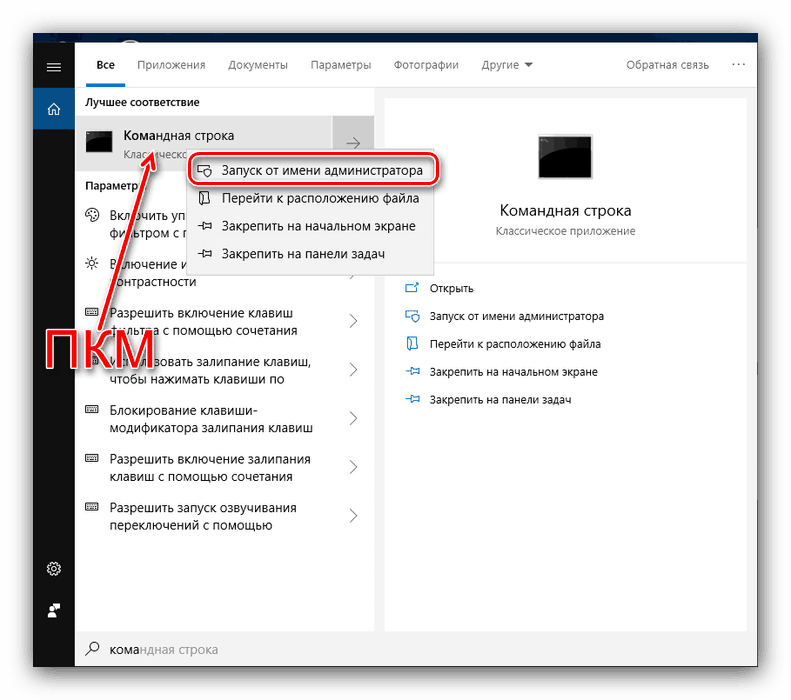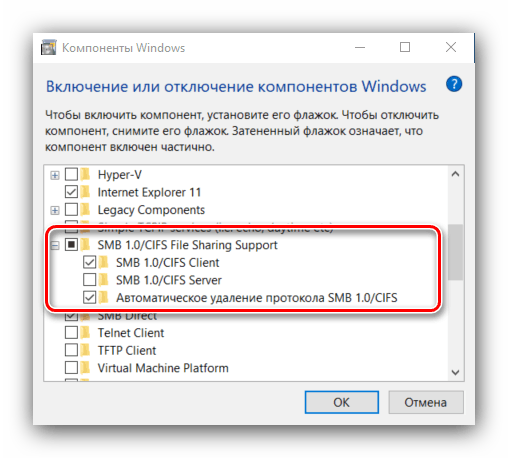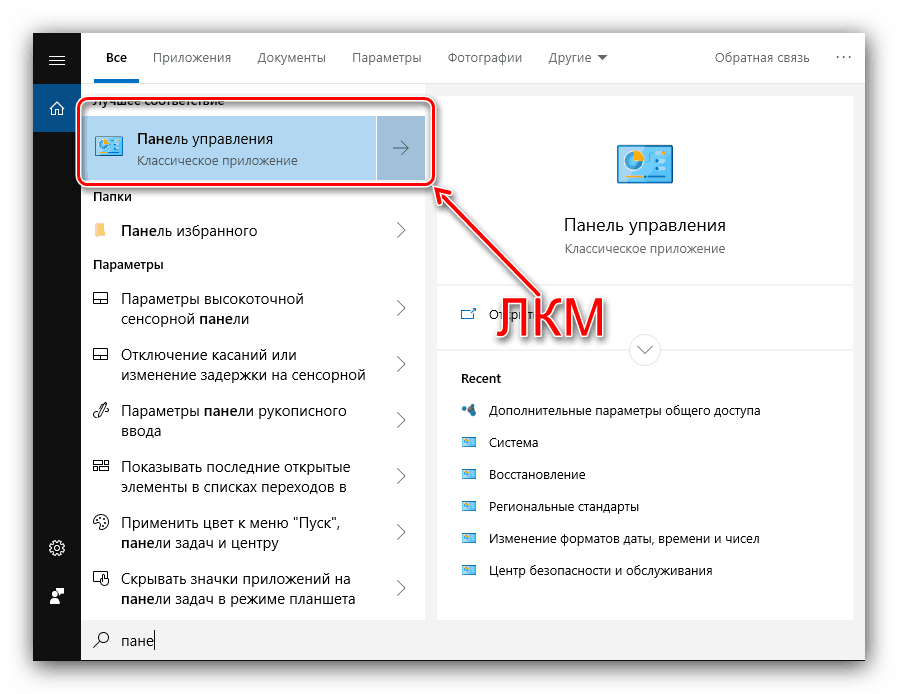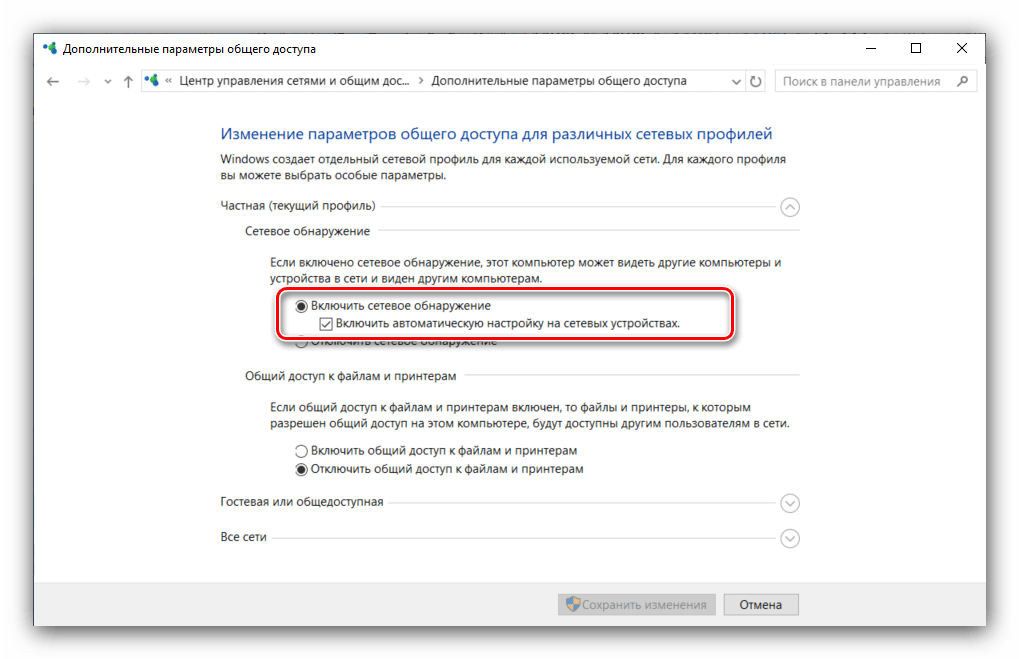Поправите грешку "Мрежни пут није пронађен" са кодом 0к80070035 у оперативном систему Виндовс 10
Многи корисници су примијетили предност похрањивања мрежних датотека, те их користе годинама. Пребацивање на Виндовс 10 може неугодно изненадити грешком "Мрежни пут није пронађен" са кодом 0к80070035 приликом покушаја отварања мрежног складишта. Међутим, елиминисање овог неуспеха је заправо прилично једноставно.
Садржај
Елиминација разматране грешке
У "топ десет" верзији 1709 и изнад, програмери су радили на безбедности, што је изазвало престанак рада неких од претходно доступних мрежних функција. Дакле, да бисте решили проблем са грешком "Мрежни пут није пронађен" треба да буде свеобухватан.
Корак 1: Конфигуришите СМБ протокол
У оперативном систему Виндовс 10 1703 и новијој верзији протокола СМБв1 је онемогућено, зашто се једноставно не повежете на НАС-меморију или на рачунар са оперативним системом КСП и старијим. Ако имате такве погоне, СМБв1 би требао бити активиран. Прво, проверите статус протокола према следећим упутствима:
- Отворите “Сеарцх” и почните да уносите командну линију , што би требало да се појави као први резултат. Кликните на њу десним дугметом миша (у даљем тексту ПЦМ ) и одаберите опцију “Покрени као администратор” .
![Отворите командну линију да бисте проверили статус протокола СМБв1 у оперативном систему Виндовс 10]()
Погледајте и: Како отворити "Цомманд Лине" на Виндовс 10
- Унесите следећу команду у прозор:
Dism /online /Get-Features /format:table | find "SMB1Protocol"И потврдите са Ентер .
- Сачекајте док систем проверава статус протокола. Ако су све колоне означене на снимку екрана „Омогућено“ одлично, проблем није СМБв1 и можете прећи на следећи корак. Али ако је присутна реч “Дисаблед” , следите тренутне инструкције.
- Затворите "Цомманд Лине" и користите комбинацију тастера Вин + Р. У прозору Покрени, унесите име и
optionalfeatures.exeи кликните на дугме У реду . - Пронађите " Подршка за дијељење датотека за СМБ 1.0 / ЦИФС" или "СМБ 1.0 / ЦИФС Подршка за дијељење датотека " у " Виндовс компонентама " и означите "СМБ 1.0 / ЦИФС клијент" . Затим кликните на "ОК" и поново покрените машину.
![Омогућите протокол СМБв1 у оперативном систему Виндовс 10 помоћу опционалних компоненти]()
Обрати пажњу! Протокол СМБв1 је несигуран (то је било због рањивости које се шири ВаннаЦри вирусом), тако да препоручујемо да је онемогућите након што завршите рад са спремиштем!
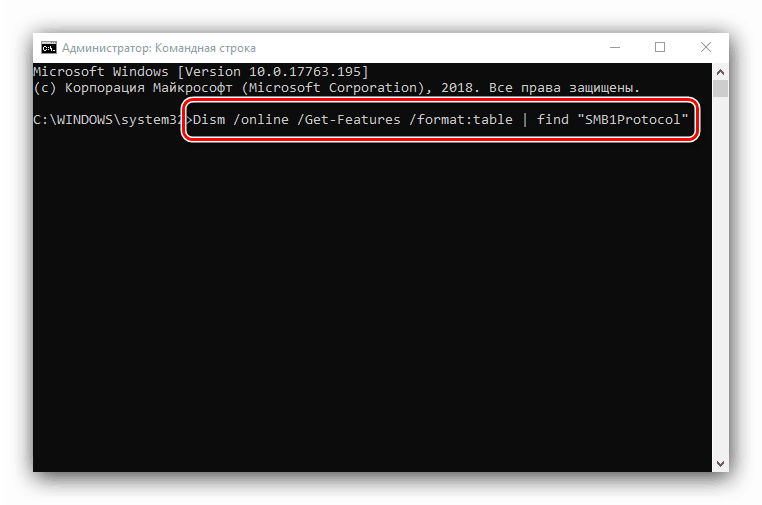
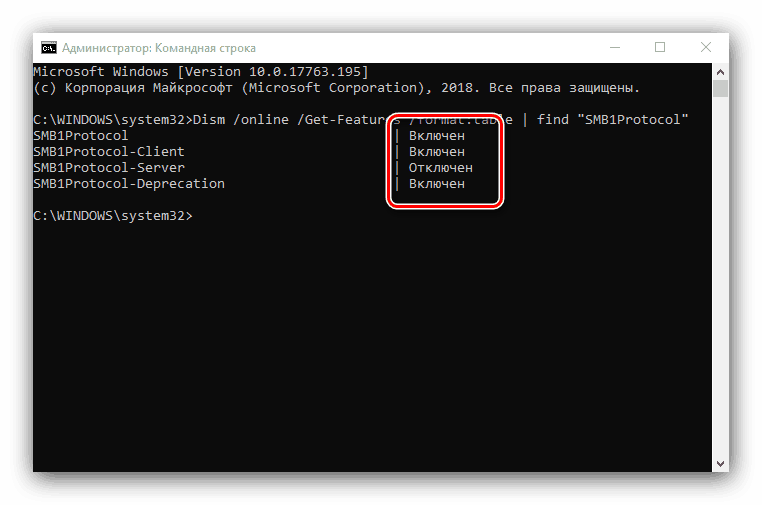
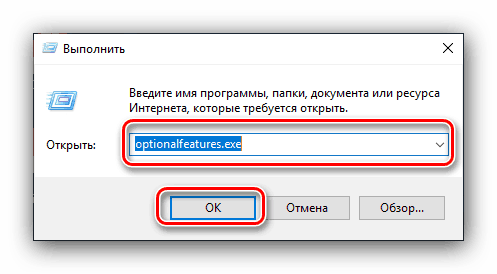
Проверите приступ дисковима - грешка треба да нестане. Ако описане радње нису помогле, пређите на следећи корак.
Фаза 2: Отварање приступа мрежним уређајима
Ако СМБ поставка није дала резултате, мораћете да отворите мрежно окружење и проверите да ли су дати приступни параметри: ако је ова функција онемогућена, мораћете да је омогућите. Алгоритам је следећи:
- Позовите “Цонтрол Панел” : отворите “Сеарцх” , почните да уносите име компоненте коју тражите, а када се појави, кликните на њу левим тастером миша.
![Позовите контролну таблу да бисте решили грешку 0к80070035 у оперативном систему Виндовс 10]()
Погледајте и: Начини отварања „Контролне табле“ у оперативном систему Виндовс 10
- Пребаците “Цонтрол Панел” у “Смалл Ицонс” режим приказа, затим кликните на “Нетворк анд Схаринг Центер” линк.
- На левој страни је мени - пронађите ставку „Промени напредне опције дељења“ и идите на њу.
- Опција „Приватно“ треба да буде означена као тренутни профил. Затим проширите ову категорију и активирајте опције „Омогући откривање мреже“ и „Омогући аутоматску конфигурацију на мрежним уређајима“.
![Омогућите откривање мреже да бисте решили грешку 0к80070035 у оперативном систему Виндовс 10]()
Затим, у категорији „Дељење датотека и штампача“, подесите опцију „Омогући дељење датотека и штампача“ , а затим сачувајте промене помоћу одговарајућег дугмета. - Затим позовите “Цомманд Промпт” (погледај корак 1), унесите наредбу
ipconfig /flushdnsу њу, а затим поново покрените рачунар. - Следите кораке 1-5 на рачунару на којем се повезујете са датом грешком.
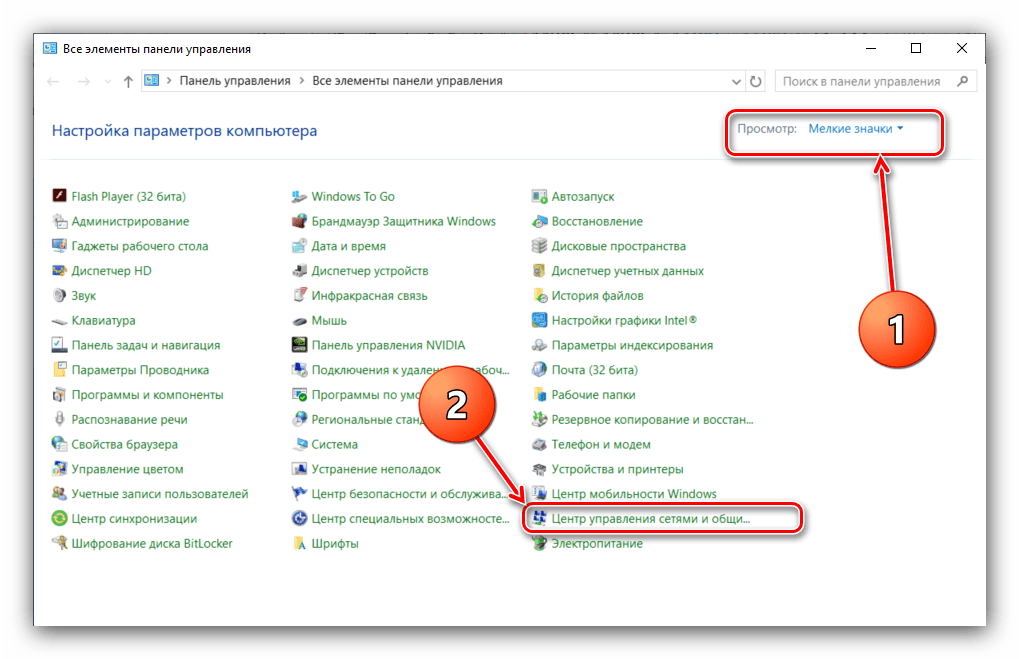
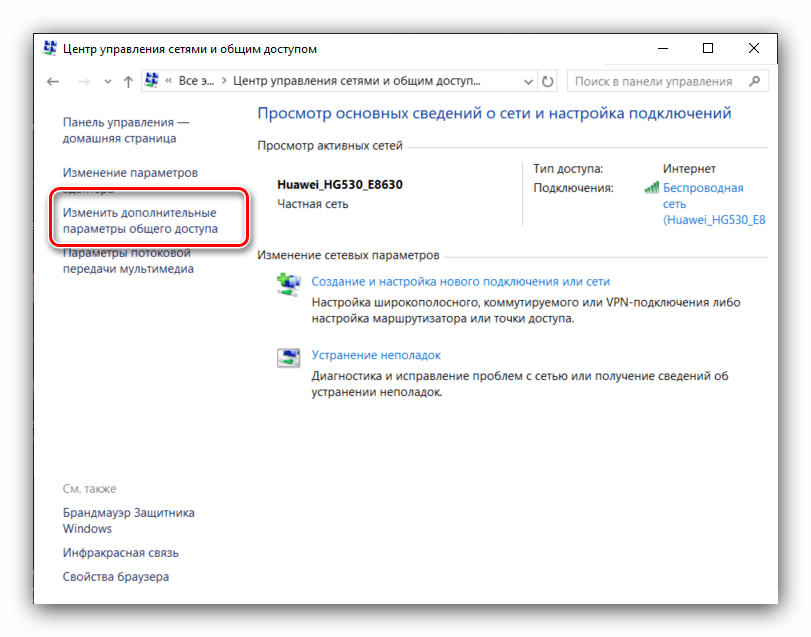
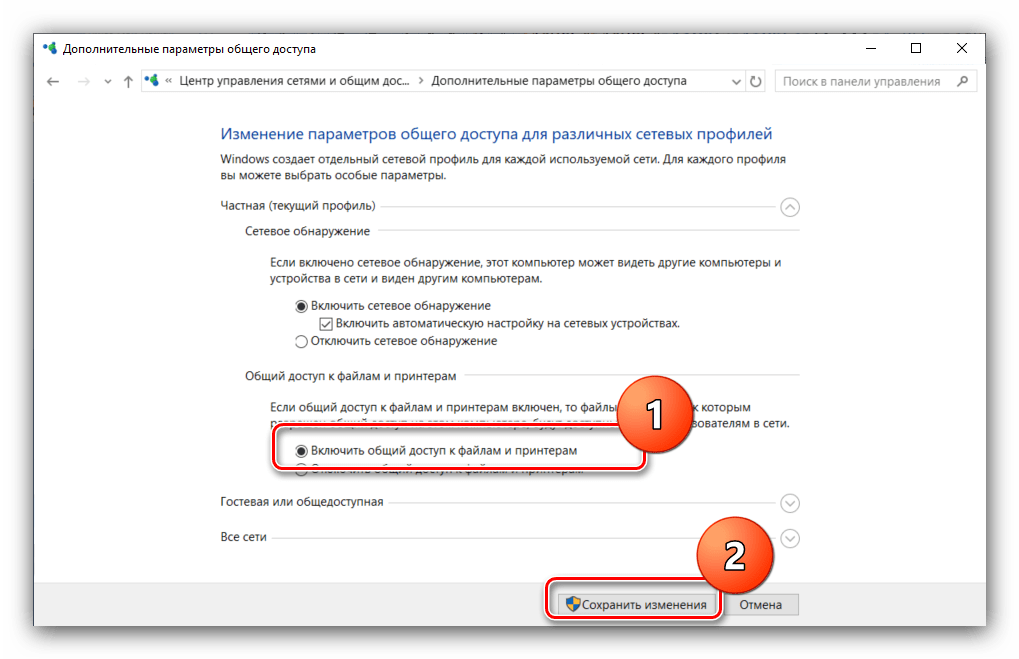
По правилу, у овој фази се проблем рјешава. Међутим, ако се порука "Мрежна путања није пронађена" и даље појављује, наставите.
Фаза 3: Онемогући ИПв6
ИПв6 се појавио релативно недавно, због чега су проблеми с њим неизбјежни, поготово када је у питању прилично стара мрежна меморија. Да би их елиминисали, везу која користи овај протокол треба онемогућити. Поступак је следећи:
- Следите кораке 1-2 у другој фази, а затим у листи опција Центра за контролу мреже ... користите везу "Промени подешавања адаптера" .
- Затим пронађите ЛАН адаптер, изаберите га и кликните десним тастером миша, а затим изаберите "Пропертиес" .
- Листа треба да садржи ставку “ИП верзија 6 (ТЦП / ИПв6)” , пронађите је и поништите, затим кликните на “ОК” .
- Пратите кораке 2-3 и Ви-Фи адаптера ако користите бежичну везу.
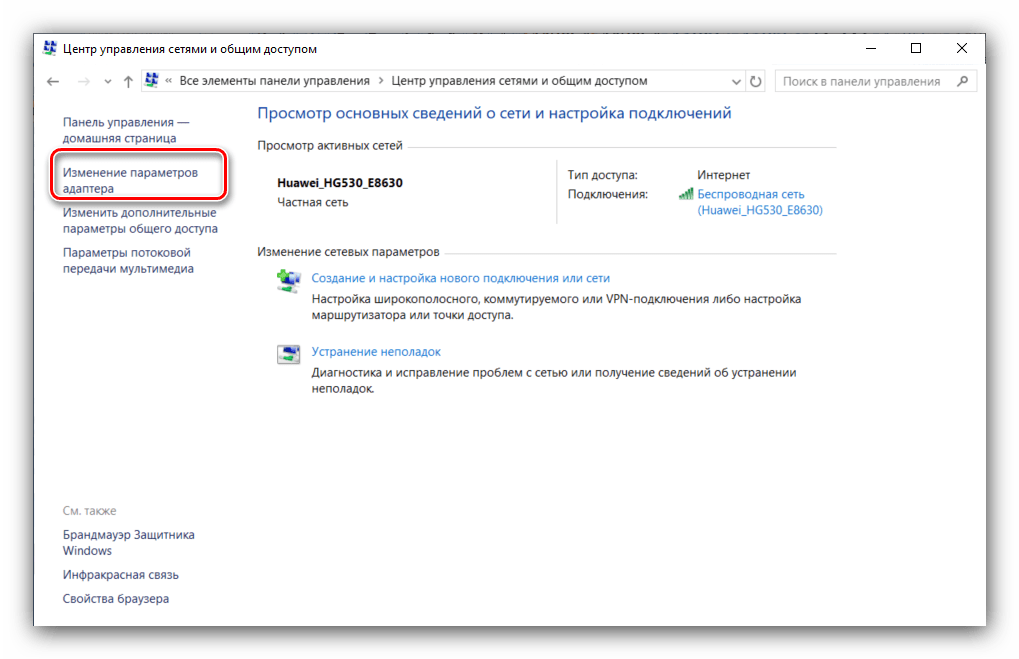
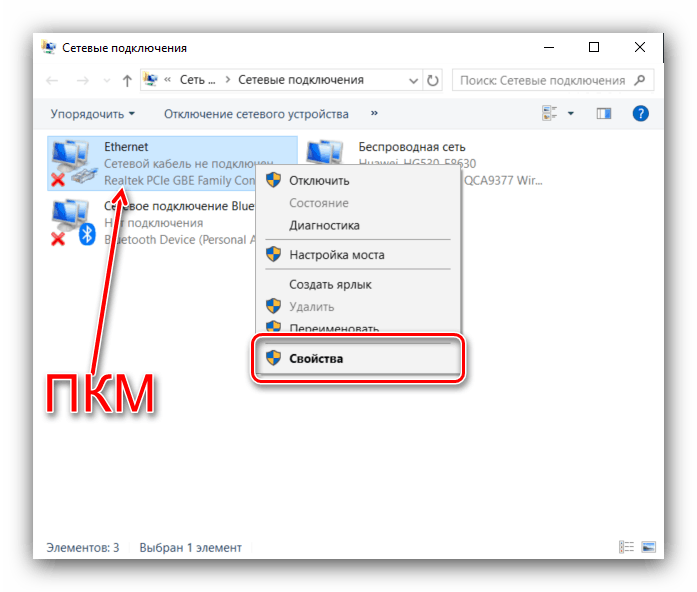
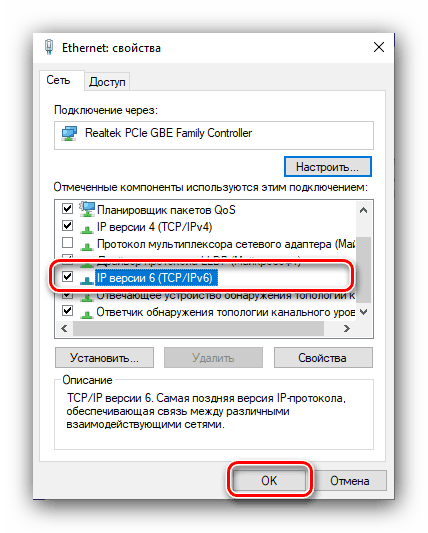
Важно је напоменути да онемогућавање ИПв6 може утицати на приступ неким сајтовима, тако да након рада са мрежним складиштем препоручујемо поновно омогућавање овог протокола.
Закључак
Сматрали смо свеобухватно решење грешке "Мрежни пут није пронађен" са кодом 0к80070035. Описане радње би требале помоћи, али ако је проблем још увијек присутан, покушајте користити препоруке из сљедећег чланка:
Погледајте и: Решавање проблема приступа мрежним фасциклама у оперативном систему Виндовс 10